Como escanear documentos en papel con el móvil

Vivimos en al era digital, donde las fotos y documentos han abandonado el papel para trasladarse a un medio de almacenamiento digital. Su principal ventaja frente al papel es que tenemos casi garantizado que perdurarán a lo largo del tiempo sin ningún tipo de deterioro. Esto nos ha llevado a escribir este tutorial sobre como escanear documentos en papel con el móvil.

Creemos que puede ser un tutorial interesante porque os ayudará a sacar más provecho a vuestro smartphone. Si has invertido en un smartphone con una buena cámara, está todavía más justificado que prestes atención a este tutorial. Recopilaremos todos lo necesario para poder escanear documentos con el móvil y además daremos varios trucos para conseguir una mejor calidad.
Como escanear documentos con el móvil y obtener todas las ventajas de la digitalización.
La cámara del móvil como herramienta de trabajo.
Me sorprende ver que mucha gente todavía no le saca provecho a la cámara de su smartphone. Esta es una gran herramienta de trabajo que nos facilita las coas enormemente. Incluso recuerdo como en mi última etapa universitaria me sacó de más de un apuro.
Con las aplicaciones adecuadas, podemos convertir la cámara del móvil en un estupendo escáner. Después podremos gestionar los documentos digitalmente y archivar los papeles. El tener los documentos digitalizados facilita su gestión, organización, almacenamiento y conservación.
Mejores aplicaciones para digitalizar documentos con la cámara del smartphone.
Sorprendentemente ya disponemos de una aplicación en nuestro móvil para digitalizar documentos, se llama Google Drive. Sí, no me he equivocado, Google Drive nos ofrece la posibilidad de escanear documentos y lo hace bastante bien.
Concretamente, la opción la encontramos al pulsar el icono con el símbolo + que aparece en la parte inferior derecha. Tras pulsa este icono, podréis comprobar que tenemos a nuestra disposición la opción "Escanear". Si pulsamos esta opción por primera vez nos solicitará permisos para acceder a la cámara.
Ahora ya sólo nos queda capturar la imagen del documento y la aplicación se encargará de procesarla eliminando sombras y aplicando filtros para mejorar la calidad. El resultado es bastante bueno y nos permite una vez escaneado el documento almacenarlo en Google Drive como PDF.
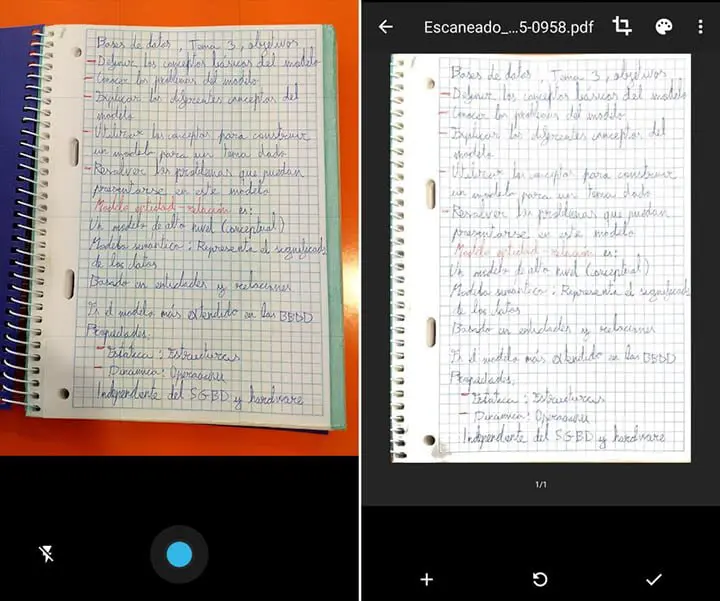
Si la herramienta integrada de Google Drive te queda pequeña y necesitas más opciones, entonces una de las mejores opciones es Camscanner. El inconveniente de esta app es que algunas de sus funciones necesitan la versión de pago, pero si escaneas documentos con frecuencia vale la pena.
Trucos y consejos para conseguir mejor calidad en el proceso de escaneo.
Para terminar, recopilaremos una serie de pequeños trucos para que el documento resultante tras la digitalización tenga la mejor calidad posible. Estos son:
- Mantén el papel alejado de focos o luces que generen sombras. Conseguir que el documento tenga una iluminación homogénea mejorará notablemente el posprocesado de la imagen.
- En condiciones de poca luz no dudes en usar el flash. En estas situaciones es recomendable alejarse moderadamente del papel para que no queden sombras.
- Es de sentido común pero... mantén la lente de la cámara de tu móvil limpia. Muchas veces apoyamos el móvil en cualquier lado y la lente no está todo lo limpia que desearíamos.
- El papel debe estar sobre una superficie plana y sin arrugas. Esto evitará deformaciones y que el documento sea ilegible.
- Tómate tu tiempo en enfocar el documento. Aunque no sea necesaria una cámara de última generación, algunas cámaras necesitan varios segundos para enfocar correctamente.
Deja una respuesta

Artículos Relacionados